Den eigenen Postausgang anhand von Regeln in selbst erstellte Ordner umleiten, dass wäre eine gute Sache. Leider sieht Window Live Mail eine Filterung selbst geschriebener E-Mails während des Versendens nicht vor.
Nun, was kann man alternativ tun? Eine Möglichkeit besteht darin, eine Alias-E-Mail-Adresse zu benutzen – wenn das der eigene E-Mail-Provider zulässt. Mit dieser Alias-Adresse kann man sich auf die gewohnte Weise ein zweites E-Mail-Konto in Windows Live Mail einrichten. In unserem Beispiel liegt die Haupt-E-Mail-Adresse max.musterman@gmx bei GMX und die Alias-E-Mail-Adresse dazu lautet „chef@meinefirma.de und liegt unterhalb von „Meine Firma“ . So sieht das dann in Windows Live Mail aus:
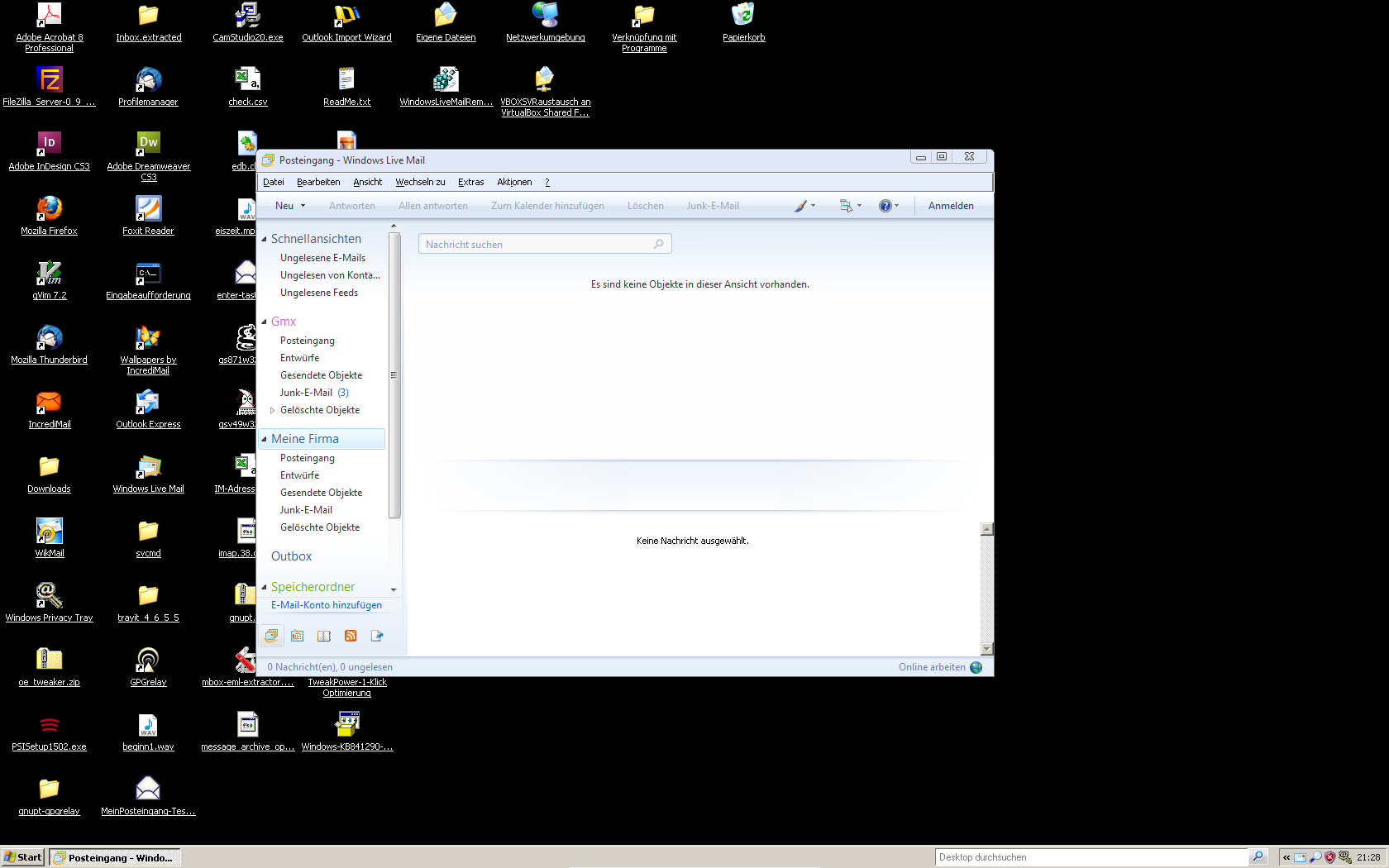
BILD: GMX-Meine-Firma.jpg
Alles was es jetzt noch braucht, um wirklich die Trennung zwischen Haupt- und Aliasadresse durchzuhalten, ist eine Filterregel und ein neuer Ordner. Schließlich sollen ja auch die eingehenden E-Mails unterhalb der Hauptordner in den passenden Posteingang einsortiert werden.
Um den Ordner zu erstellen, reicht ein Rechtsklick auf den Ordner „Posteingang“ unterhalb von „Meine Firma„. Nun vergibt man einen passenden Namen für den neuen Ordner: hier „MeinPosteingang“ genannt. Das sieht ein wenig umständlich aus, funktioniert aber nicht anders, da Windows Live Mail immer nur Unterordner erstellen kann.
Jetzt zur neuen Regel für den E-Mail-Posteingang. Dazu navigiert man in der horizontalen Menüleiste über „Extras“ >> „Nachrichtenregel“ >> „E-Mail“ und erstellt folgende Regel:
+ Regel nach dem Eintreffen der Nachricht anwenden: Enthält den Adressaten „chef@meinefirma.de“ in der „An:“ oder „CC:„-Zeile. In den MeinPosteingang Ordner verschieben
Wie man eine Regel anlegt, sieht man auf „Windows Live Mail: Filterregeln richtig einsetzen„ oder „Alles im Blick: Absender farblich markieren in Windows Live Mail„. Nachdem man die Regel angelegt hat, besitzt man eine saubere Trennung der beiden Konten – sowohl für den Postausgang als auch für den Posteingang.


Moin,
einen Order mit dem Namen "Postausgangsordner" gibt es nicht in Windows Live Mail. Die gesendeten Mails findet man im Ordner "Gesendete Objekte".
"Um den Ordner zu erstellen, reicht ein Rechtsklick auf den Ordner "Posteingang" unterhalb von "Meine Firma". Nun vergibt man einen passenden Namen für den neuen Ordner: hier "MeinPosteingang" genannt. Das sieht ein wenig umständlich aus, funktioniert aber nicht anders, da Windows Live Mail immer nur Unterordner erstellen kann."
Schau mal hier, das folgende Bild zeigt es: http://www.abload.de/img/postausgang2ngr.jpg
Gruß, JBM
Hallo aus Hamburg,
du hast es ja gut , du hast offenbar einen Postausgangsordner in Windows Mail. Meiner ist zwar da, muss da sein , denn er sendet, lässt sich aber in der Ordnersansicht nicht blicken.
Ich finde einfach nichts im Menü , wie ich denPostausgangsordner sichtbar machen könnte. Man will doch wissen, was man gleich versenden wird !
Bei mir gibts nur folgende Ordner: Posteingang, Entwürfe, Gesendete Objekte, Junk, Gelöschte Objekte.
Auch bei Kontoneuanlage immer nur "ohne "Postausgang.
Hat vielleicht jemand eine Idee ?
Gruß von der Küste
Peter